Setup de CrowdSec avec Ingress Nginx chez Scaleway
This content is not available in your language yet.
Aujourd’hui je voulais vous parler d’une application qui est juste incroyable ! CrowdSec !
Présentation rapide, c’est un outil open source qui va vous permettre de vérifier les logs et de vous informer si des tentatives d’attaques sont en cours, mais il peut aussi y remédier ! Vous avez aussi accès à un dashboard web qui va vous permettre de voir les alertes et l’accès à un open CTI, un espace où les IPs sont notées et tagés en fonction de leurs attaques réalisés
Explication en quelques mots : fail2ban moderne avec des plugins 🚀
Ici, je vais donc vous montrer l’installation de nginx ingress puis l’intégration de CrowdSec !
Pour ce tutoriel, j’ai loué une Kapsule chez Scaleway ! DEV1-M, 2 nodes, 30Go de block storage.
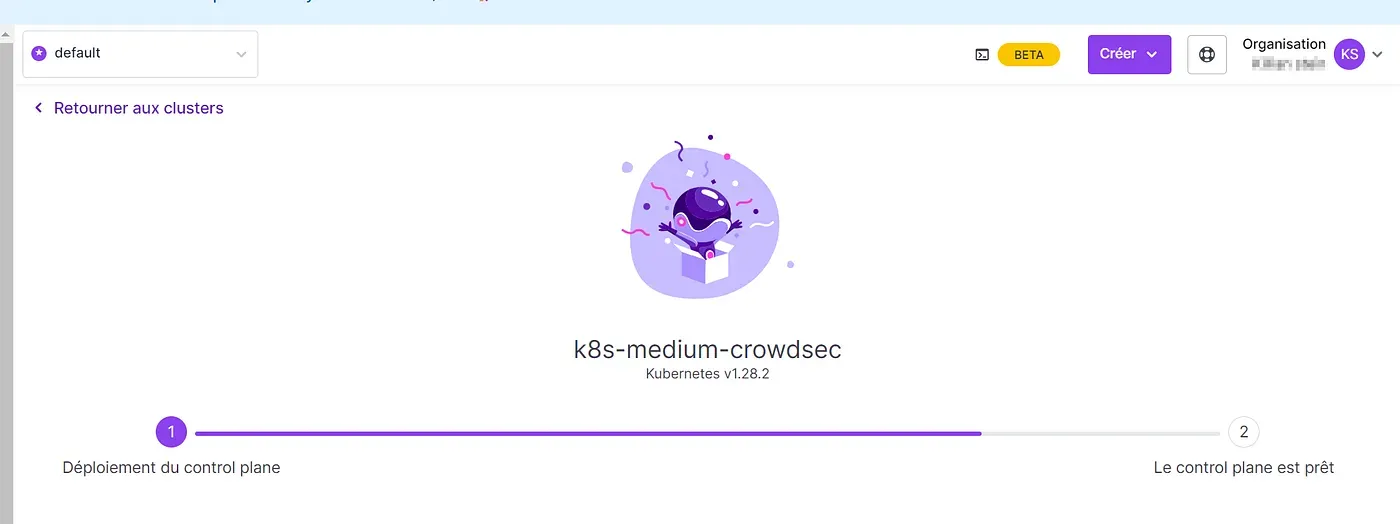
Kapsule ready !
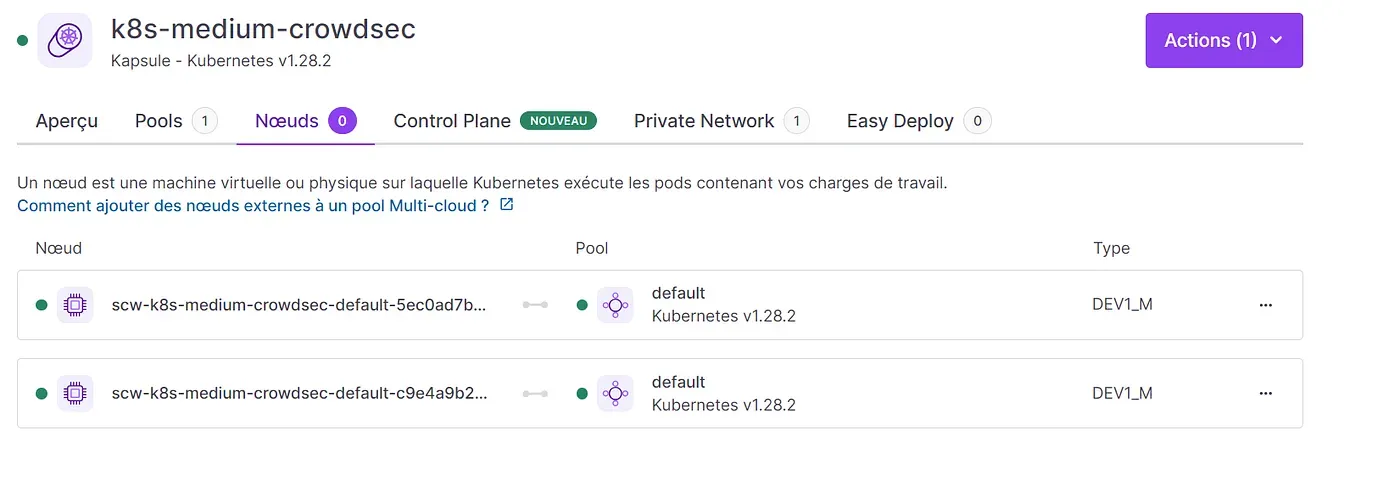
Setup Kubernetes
Je vais d’abord faire l’installation basic de l’ingress via helm, cert manager et lancer un déploiement grafana.
helm upgrade --install ingress-nginx ingress-nginx \ --repo https://kubernetes.github.io/ingress-nginx \ --namespace ingress-nginx --create-namespaceUne fois l’igress d’installé, on récupère notre ip publique pour faire nos enregistrements DNS
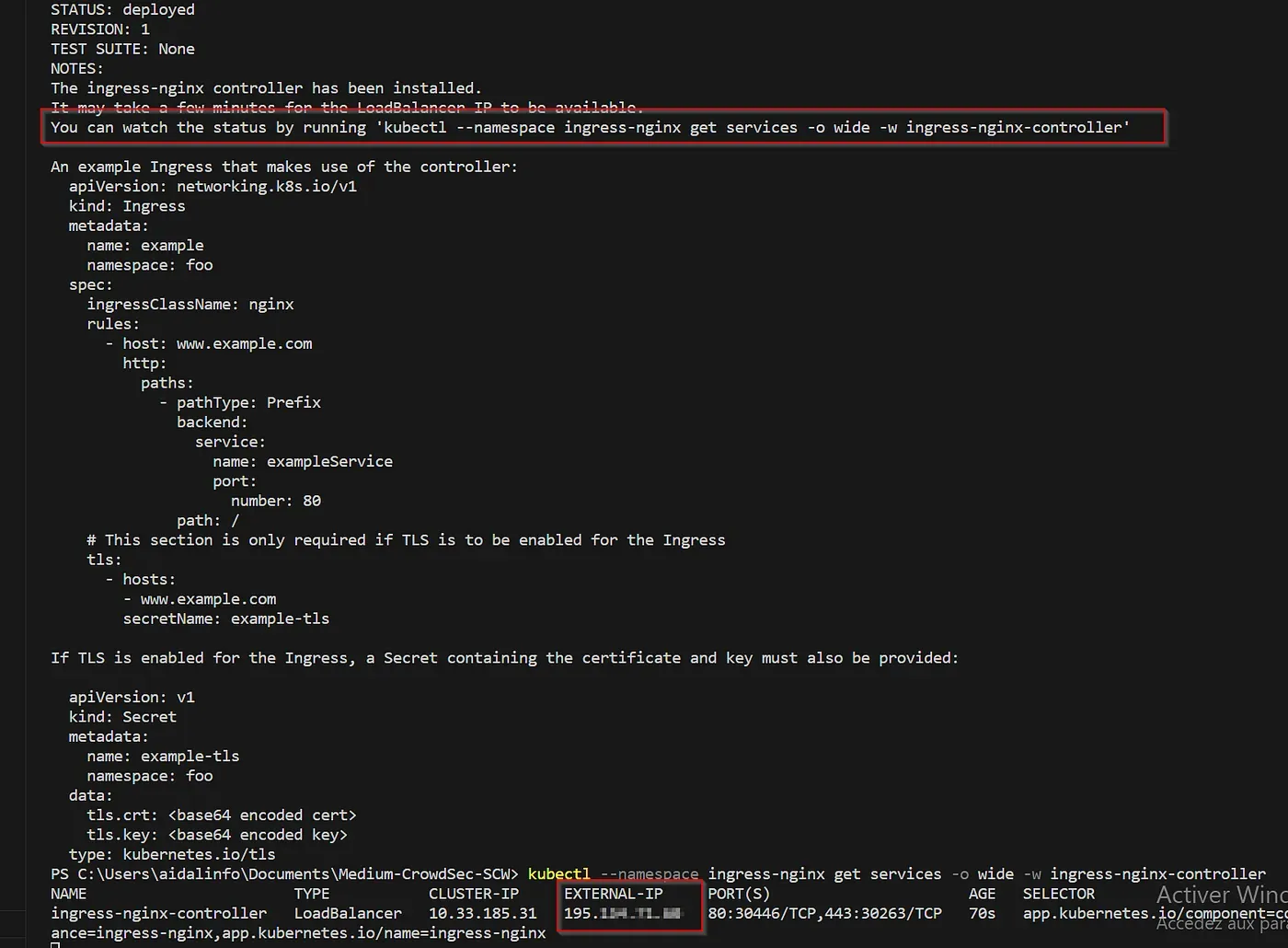
Installation de cert manager avec la documentation https://cert-manager.io/docs/installation/helm/
Activation des CRDs (recommander en production)
helm repo add jetstack https://charts.jetstack.iohelm repo updatekubectl apply -f https://github.com/cert-manager/cert-manager/releases/download/v1.13.2/cert-manager.crds.yamlhelm install \ cert-manager jetstack/cert-manager \ --namespace cert-manager \ --create-namespace \ --version v1.16.2Une fois installé, création d’un cluster issuer qui utilise la méthode de challenge HTTP01
apiVersion: cert-manager.io/v1kind: ClusterIssuermetadata: name: letsencrypt namespace: cert-managerspec: acme: server: https://acme-v02.api.letsencrypt.org/directory email: your_email@example.com privateKeySecretRef: name: letsencrypt solvers: - http01: ingress: class: nginx
Super, maintenant, on va tester ça ! Mon fichier yaml pour Grafana :
apiVersion: v1kind: Namespacemetadata: labels: name: grafana---apiVersion: apps/v1kind: Deploymentmetadata: name: grafana namespace: grafanaspec: replicas: 1 selector: matchLabels: app: grafana strategy: type: Recreate template: metadata: labels: app: grafana spec: securityContext: fsGroup: 472 supplementalGroups: - 0 containers: - name: grafana image: grafana/grafana:latest imagePullPolicy: IfNotPresent ports: - containerPort: 3000 name: http-grafana protocol: TCP env: - name: GF_SERVER_ROOT_URL value: https://grafana.domain.com resources: limits: memory: 1024Mi cpu: 500m volumeMounts: - mountPath: /var/lib/grafana name: grafana-pv volumes: - name: grafana-pv persistentVolumeClaim: claimName: grafana-pvc---apiVersion: v1kind: Servicemetadata: name: grafana-svc namespace: grafanaspec: ports: - port: 3000 protocol: TCP targetPort: http-grafana selector: app: grafana type: ClusterIP---apiVersion: networking.k8s.io/v1kind: Ingressmetadata: name: grafana-ingress namespace: grafana annotations: cert-manager.io/cluster-issuer: "letsencrypt"spec: tls: - hosts: - grafana.domain.com secretName: letsencrypt-grafana ingressClassName: nginx rules: - host: grafana.domain.com http: paths: - path: / pathType: Prefix backend: service: name: grafana-svc port: number: 3000---apiVersion: v1kind: PersistentVolumeClaimmetadata: name: grafana-pvc namespace: grafana labels: app: grafanaspec: accessModes: - ReadWriteOnce resources: requests: storage: 5GiEt voici le résultat !
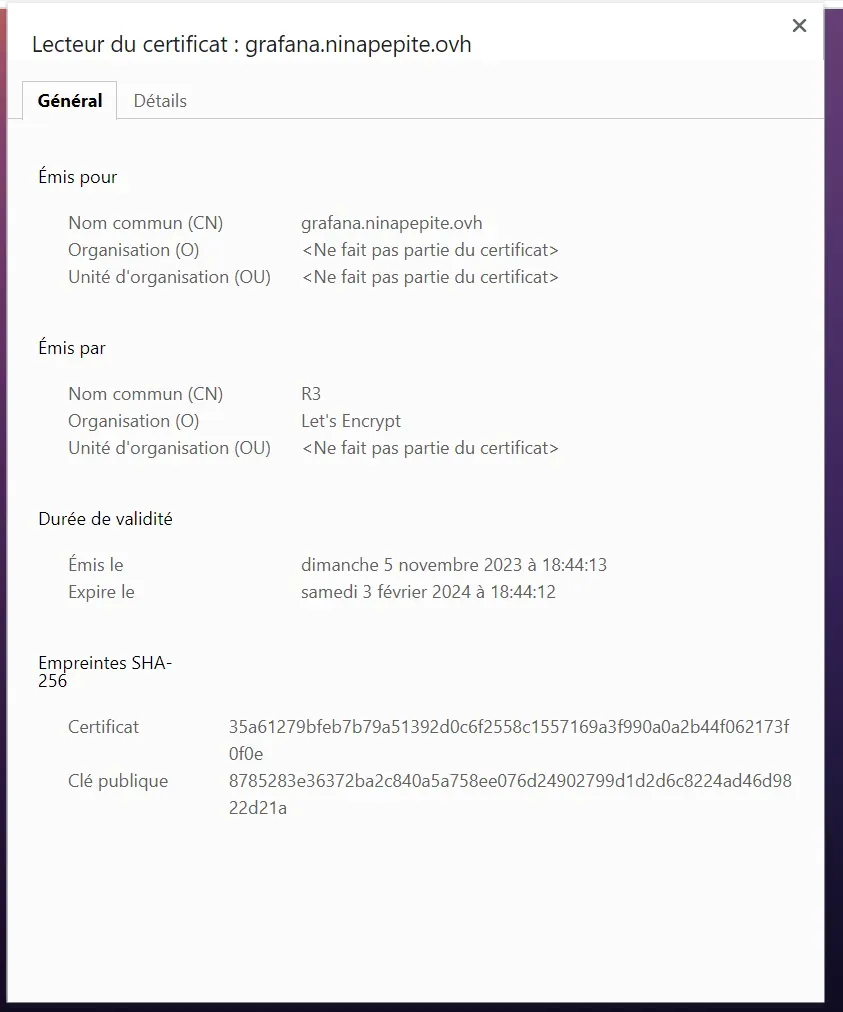
En quelques minutes nous avons notre ingress + cert manager d’installés !
C’est parti pour préparer l’ingress pour CrowdSec 🛫
Nous allons modifier la configuration de l’ingress pour garder l’adresse ip publique du client, par défaut, c’est les IPs privées à l’intérieures du cluster qui sont dans les logs.
Pour cela, rien de mieux que de ce fier à la documentation de Scaleway !
Using the Proxy protocol v2 with Load Balancer | Scaleway Documentation la partie qui nous intéresse est tout en bas.
controller: # Do not use Deployment if using `externalTrafficPolicy: "Local"` kind: DaemonSet service: # Your LB IP here if you want (optional) #loadBalancerIP: "X.X.X.X" # This means that each node will deliver traffic only to the node-local endpoints of the service, # without masquerading the client source IP. (Traffic mistakenly sent to a node with no endpoints will be dropped.) externalTrafficPolicy: "Local" annotations: # Configure the Scaleway LB to use Proxy-Protocol service.beta.kubernetes.io/scw-loadbalancer-proxy-protocol-v2: "true" service.beta.kubernetes.io/scw-loadbalancer-use-hostname: "true" config: # Configure the ingress controller to use Proxy-Protocol use-forwarded-headers: "true" compute-full-forwarded-for: "true" use-proxy-protocol: "true"Une fois, le fichier crée, on modifie la configuration de l’ingress !

Sur la console Scaleway, dans la partie Network, Load Balancers, on peut vérifier la configuration
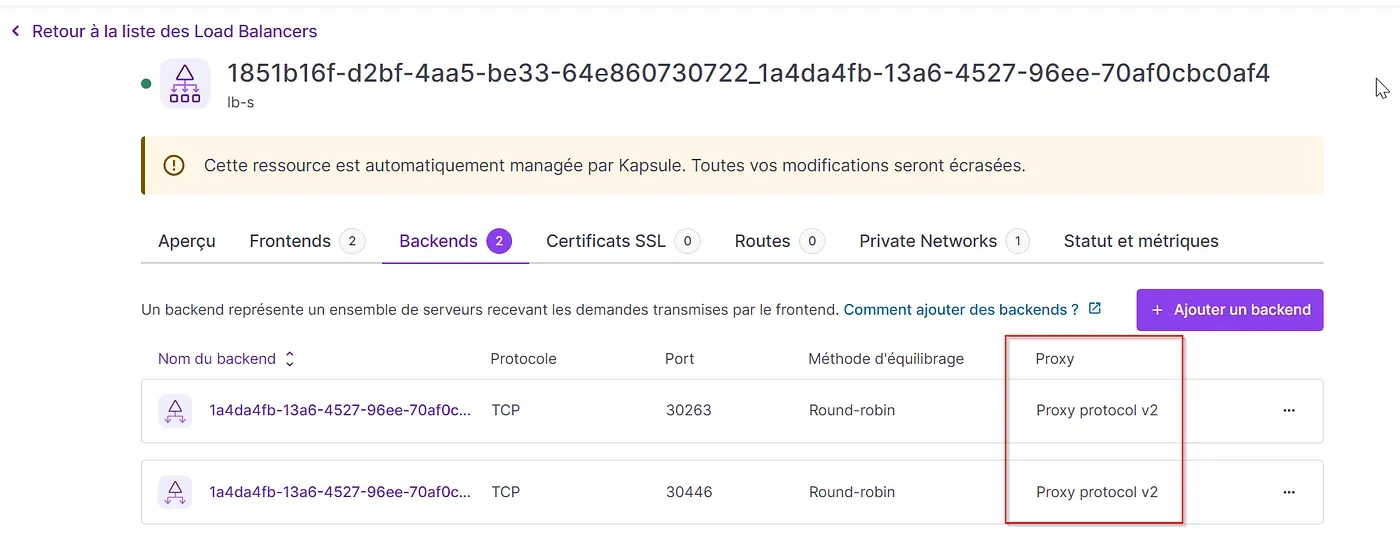
Maintenant on va passer au sérieux, CrowdSec !
Installation de CrowdSec
Avant tout, on va directement utiliser la console web fournis par CrowdSec, je vous laisse donc créer un compte ;)
Petite explication : nous allons déployer un agent sur chaque noeud du cluster (DaemonSet) pour parser les logs des controlleurs nginx. L’agent va analyser la trame réseau et envoyer une alerte à LAPI, lapi lui fera une demande à un bouncer pour savoir si l’ip autoriser à accéder à la ressource.
Voici un schéma que nous pouvons retrouver sur la documentation de CrowdSec :
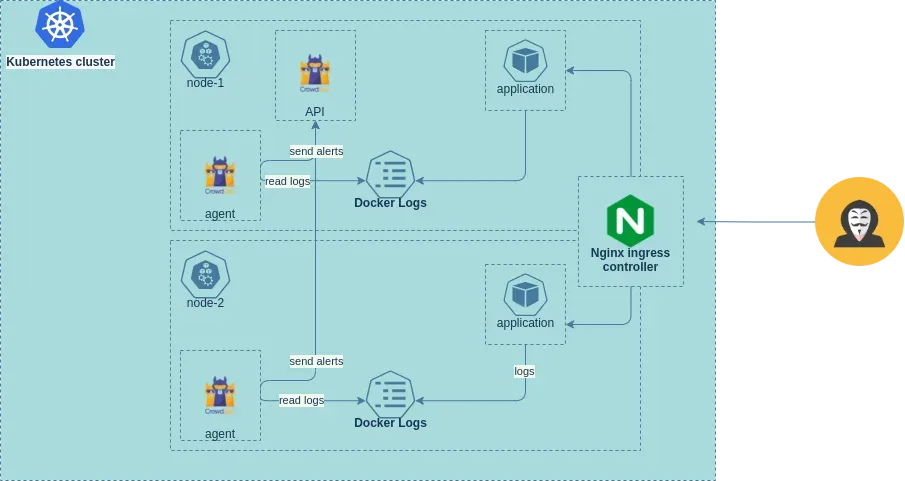
Voici une url qui vous sera utile si vous voulez personnaliser votre déploiement helm : https://github.com/crowdsecurity/helm-charts/blob/main/charts/crowdsec/README.md
Ajout du repos helm :
helm repo add crowdsec https://crowdsecurity.github.io/helm-chartshelm repo updateVoici mon crowdsec-values.yaml :
container_runtime: containerd
agent: # To specify each pod you want to process it logs (pods present in the node) acquisition: # The namespace where the pod is located - namespace: ingress-nginx # The pod name podName: ingress-nginx-controller-* # as in crowdsec configuration, we need to specify the program name so the parser will match and parse logs program: nginx resources: limits: memory: 100Mi requests: cpu: 150m memory: 100Mi env: - name: COLLECTIONS value: "crowdsecurity/nginx"lapi: resources: limits: memory: 100Mi requests: cpu: 150m memory: 100Mi persistentVolume: data: enabled: true accessModes: - ReadWriteOnce storageClassName: "" existingClaim: "" size: 1Gi config: enabled: true accessModes: - ReadWriteOnce storageClassName: "scw-bssd" existingClaim: "lapi-crowdsec-pvc" size: 1GiAvant de déployer le helm, je vais créer un fichier pour créer un volume et l’appliquer.
apiVersion: v1kind: PersistentVolumeClaimmetadata: name: lapi-crowdsec-pvc namespace: crowdsec labels: app: crowdsecspec: accessModes: - ReadWriteOnce resources: requests: storage 1GiOn déploie notre CrowSec !
helm install crowdsec crowdsec/crowdsec -f crowdsec-values.yaml -n crowdsec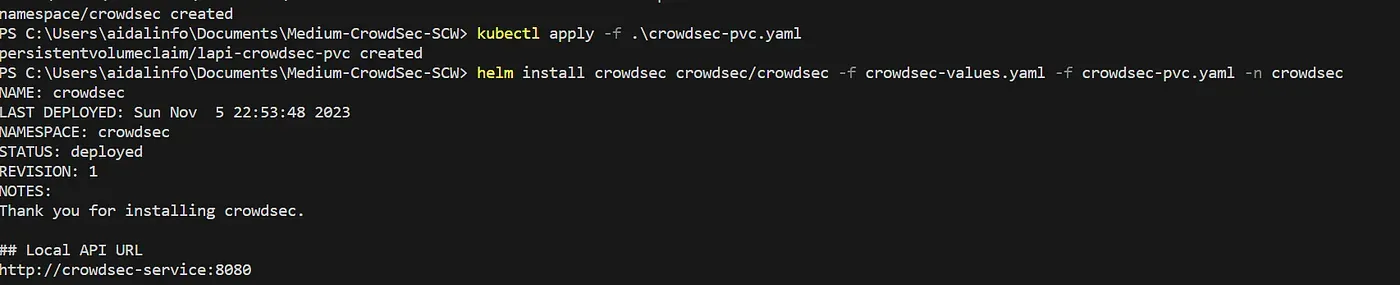
On check nos workloads, tout va bien !
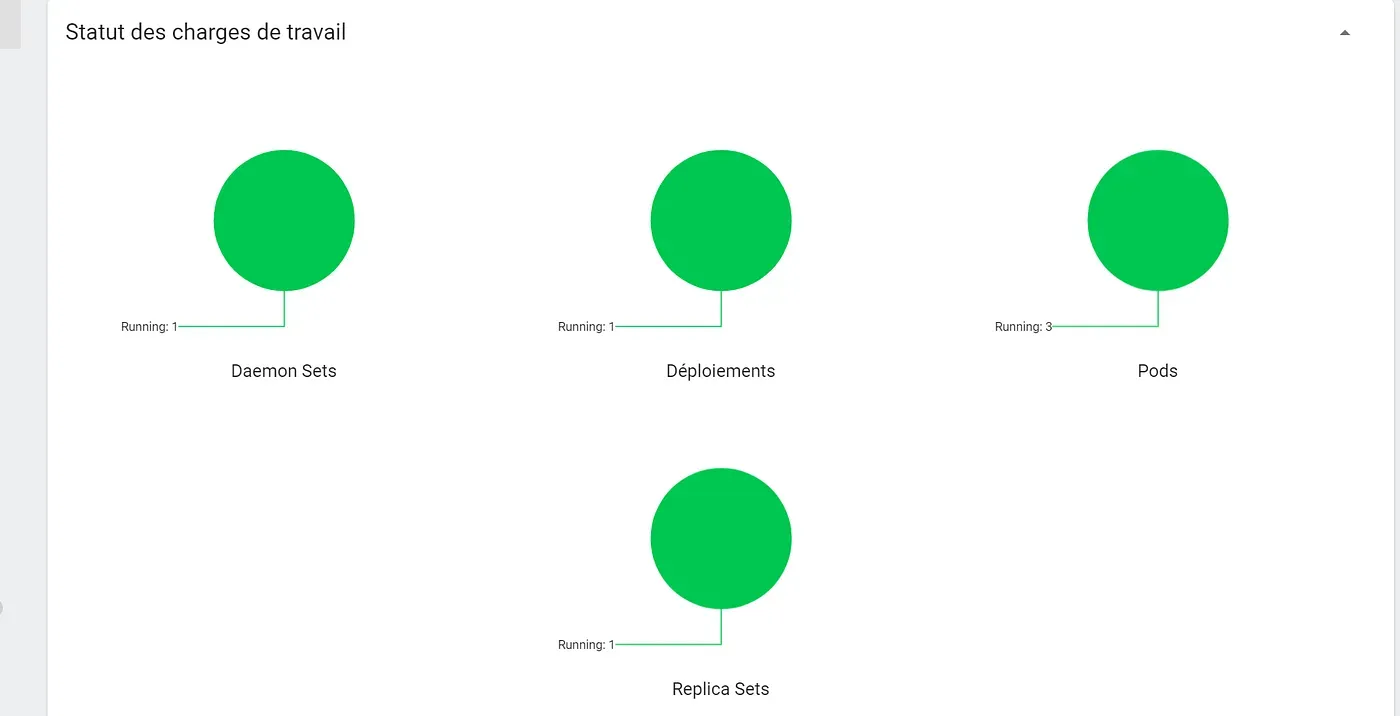
Une fois le déploiement réalisé, on peut examiner les logs des agents et lapi pour s’assurer que tout est bien interconnectés !
Les agents ont bien chargé les scénarios (CVEs) et sont bien greffés aux logs des controllers nginx
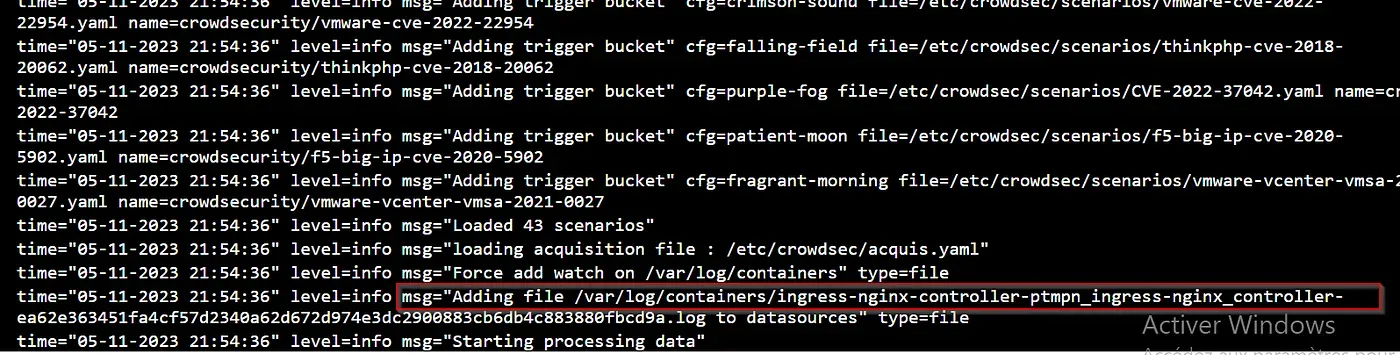
Maintenant, nous allons connecter notre cluster à la console de management.
Une fois connecter sur le site de CrowdSec, on peut faire un « enroll » d’un agent.
Copier la commander et allez dans le pod LAPI
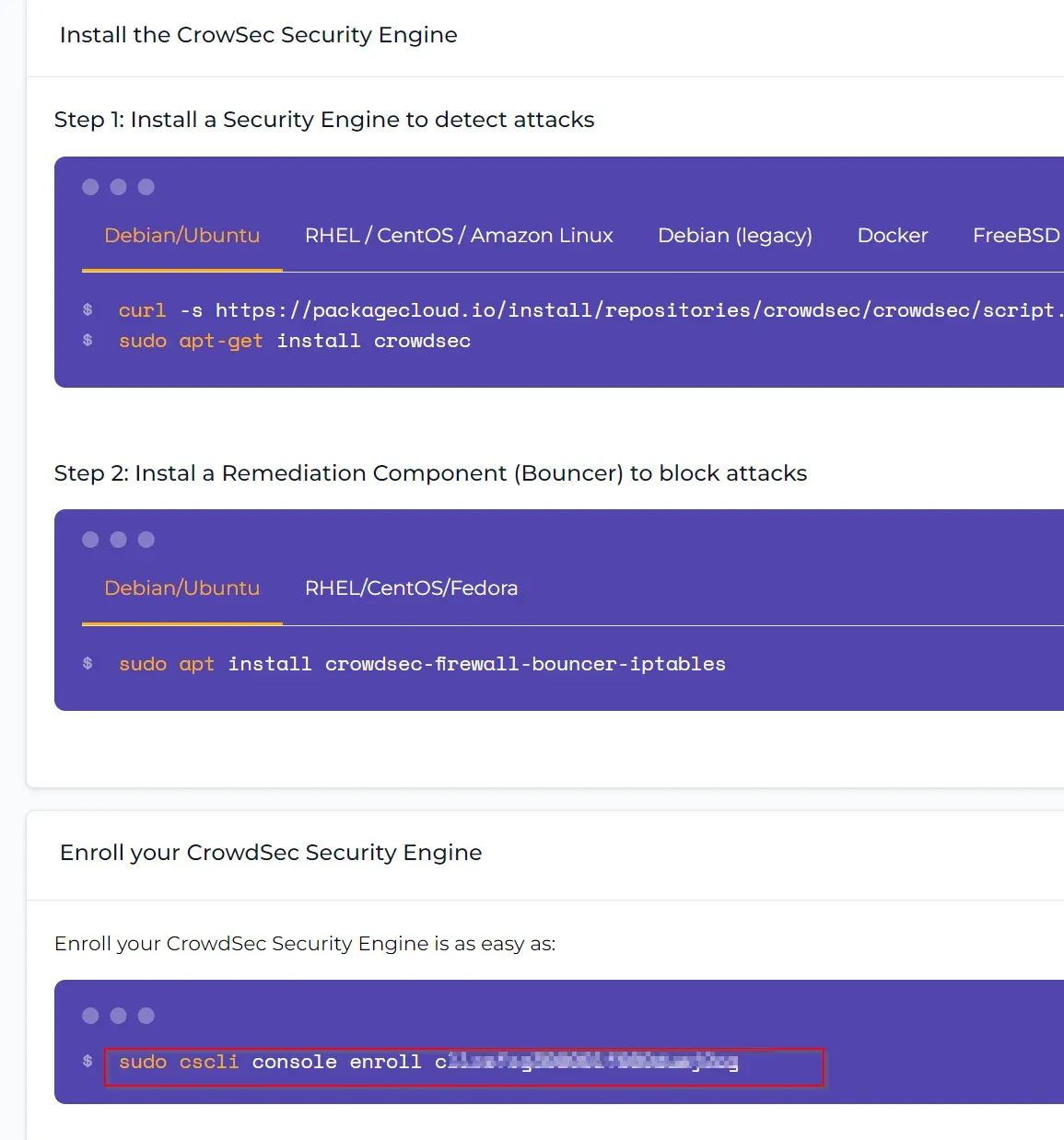
Voila, notre déploiement lapi est lié à la console de management, je vous laisse faire un restart du déploiement pour appliquer la configuration

Allons accepter l’enroll et vérifier sur la console de management que notre cluster est présent 😎
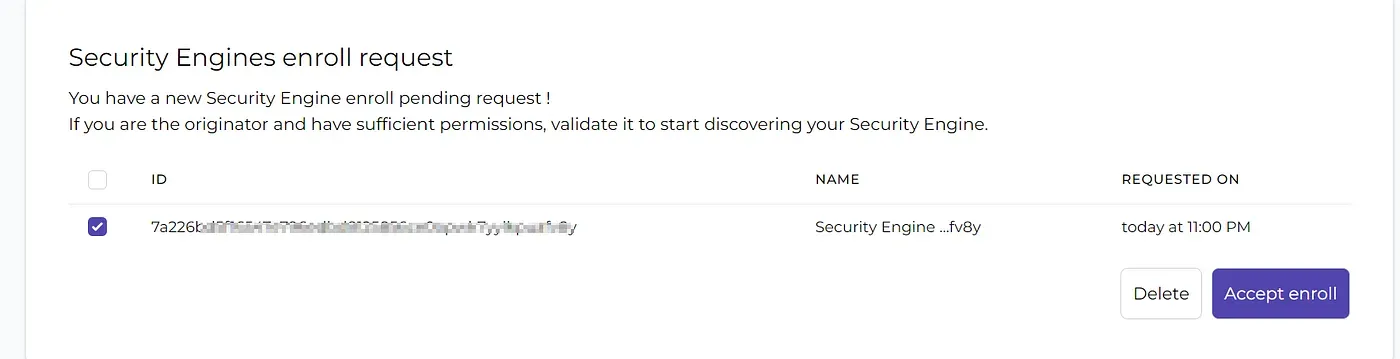
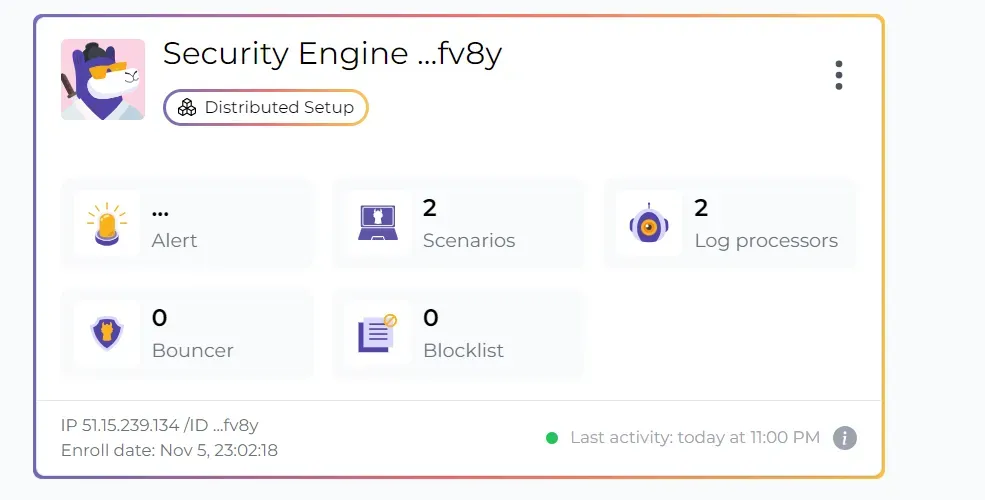
À présent, nous allons ajouter un « bouncer » pour ingress nginx.
Le bouncer vous pouvez le voir comme un plugin qui va analyser les logs d’une application spécifique.
Pour activer le bouncer il faut retourner en cli dans le pod lapi et générer un jeton pour ajouter le bouncer.
cscli bouncers add ingress-nginx
Il nous reste plus qu’à rajouter le bouncer ! Le bouncer va être intégré directement dans le déploiement de l’ingress.
Je vais donc créer un nouveau fichier crowdsec-ingress-bouncer.yaml
controller: extraVolumes: - name: crowdsec-bouncer-plugin emptyDir: {} extraInitContainers: - name: init-clone-crowdsec-bouncer image: crowdsecurity/lua-bouncer-plugin imagePullPolicy: IfNotPresent env: - name: API_URL value: "http://crowdsec-service.crowdsec.svc.cluster.local:8080" - name: API_KEY value: "" - name: BOUNCER_CONFIG value: "/crowdsec/crowdsec-bouncer.conf" command: ['sh', '-c', "sh /docker_start.sh; mkdir -p /lua_plugins/crowdsec/; cp -R /crowdsec/* /lua_plugins/crowdsec/"] volumeMounts: - name: crowdsec-bouncer-plugin mountPath: /lua_plugins extraVolumeMounts: - name: crowdsec-bouncer-plugin mountPath: /etc/nginx/lua/plugins/crowdsec subPath: crowdsec config: plugins: "crowdsec" lua-shared-dicts: "crowdsec_cache: 100m"À la ligne 13 on indique le jeton fourni par LAPI.
Update du déploiement helm avec notre bouncer :
helm upgrade ingress-nginx ingress-nginx --repo https://kubernetes.github.io/ingress-nginx --namespace ingress-nginx -f ingress-nginx-scw.yaml -f crowdsec-ingress-bouncer.yamlUne fois le déploiement finalisé, on va vérifier dans les controllers ingress que le bouncer c’est chargé.

On check que CrowdSec communique avec le bouncer nginx !

Voici un petit lien sur les commandes crowdsec qui vous sera utile :
https://docs.crowdsec.net/docs/cscli/
Pour que tout se synchronise avec la console de management, je vous conseille de faire un restart de lapi et de supprimer vos pods d’agents. Voici le résultat !
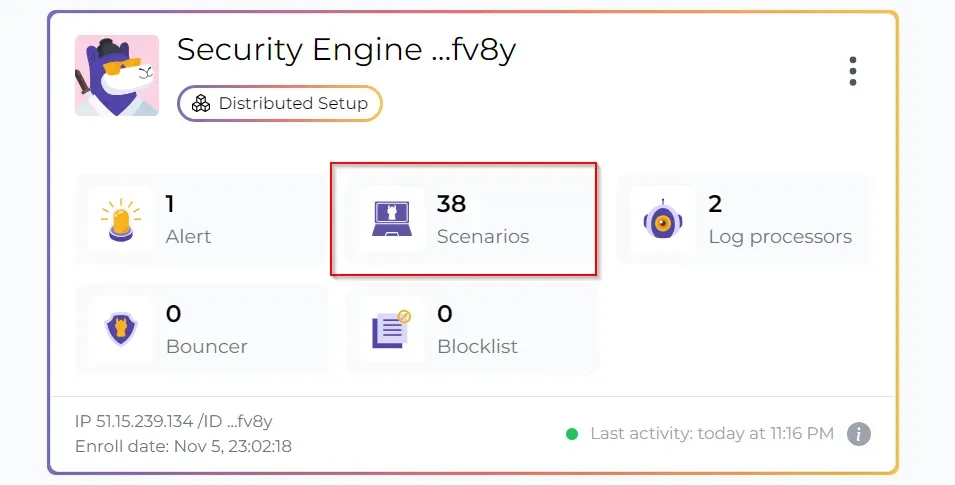
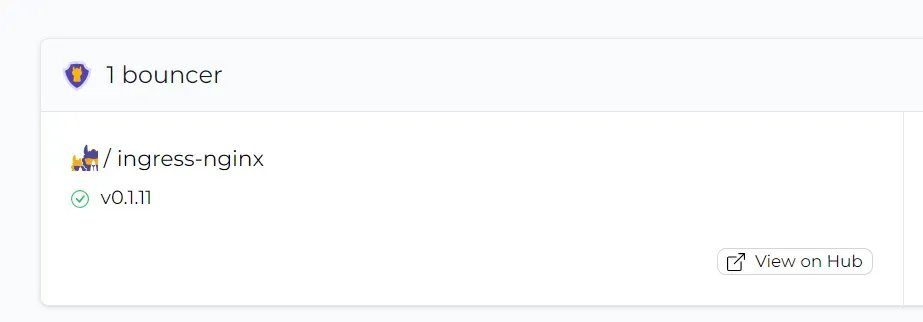
Nous avons 36 scénarios de Nginx qui se sont chargés ! (CVEs)
Avant de vos montrer le mécanisme du bouncer, voici quelque chose de très puissant ! LES BLOCKLISTS !
Blocklists
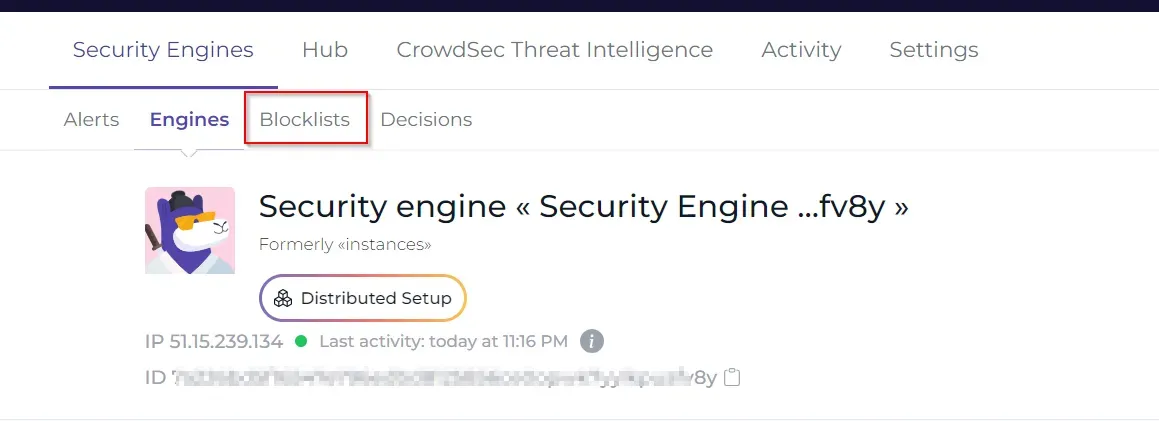
Personnellement je ban direct les IPs des blocklists 😀

On est bien là ! (Je vois une alerte aussi 🚨👀)
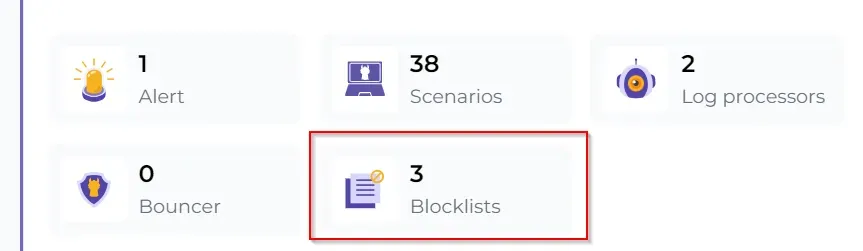
Regardez-moi ça ! Pendant le tutoriel !

Si on va regarder les logs :
On voit que l’ip y accède plusieurs fois, ce n’est pas un problème, mais les trames sont ressemblante à un des scénarios chargés, l’agent alerte LAPI qui lui, va demander la décision au bouncer qui va finalement bannir l’ip. L’alerte est ensuite envoyée à la console de management.
Bon comme il y a une alerte en live, je vais vous montrer comment le tester soit même, mais en plus activer les notifications avec un webhook teams ! Histoire d’apporter une plus-value 😅
Notifications
Nous allons donc ajouter la config pour créer un fichier http.yaml, ici, je vais utiliser les webhooks via Teams. Vous avez bien sûr d’autres solutions, voici la documentation : https://docs.crowdsec.net/docs/notification_plugins/teams
Nous allons aussi rajouter un profil, qui va envoyer la notification quand une IP est bannie.
Voici le fichier de configuration complet :
(Ligne 122 vous pouvez modifier l’url du webhook)
container_runtime: containerd
config: profiles.yaml: | name: default_ip_remediation debug: true filters: - Alert.Remediation == true && Alert.GetScope() == "Ip" decisions: - type: ban duration: 4h duration_expr: Sprintf('%dh', (GetDecisionsCount(Alert.GetValue()) + 1) * 4) notifications: - http_default on_success: break
notifications: http.yaml: | type: http name: http_default # this must match with the registered plugin in the profile log_level: debug # Options include: trace, debug, info, warn, error, off format: | { "type": "message", "attachments": [ { "contentType": "application/vnd.microsoft.card.adaptive", "content": { "$schema": "https://adaptivecards.io/schemas/adaptive-card.json", "type": "AdaptiveCard", "version": "1.2", "body": [ {{- range . -}} {{- $decisions_len := len .Decisions -}} {{- range $index, $element := .Decisions -}} { "type": "TextBlock", "text": "[Info] CrowdSec", "wrap": true, "size": "large", "weight": "bolder", "fontType": "Default" }, { "type": "FactSet", "facts": [ { "title": "IP:", "value": "{{$element.Value}}" }, { "title": "Duration:", "value": "{{$element.Duration}}" }, { "title": "Reason:", "value": "{{$element.Scenario}}" }, { "title": "Origin:", "value": "{{$element.Origin}}" }, { "title": "Simulation:", "value": "{{$element.Simulated}}" } ] }, { "type": "RichTextBlock", "inlines": [ { "type": "TextRun", "text": "\"{{ $element.Value }}\" got a ban for {{ $element.Duration }}." } ] }, { "type": "ActionSet", "actions": [ { "type": "Action.OpenUrl", "title": "Whois", "url": "https://www.whois.com/whois/{{ $element.Value }}", "style": "positive" }, { "type": "Action.OpenUrl", "title": "Shodan", "url": "https://www.shodan.io/host/{{ $element.Value }}", "style": "positive" }, { "type": "Action.OpenUrl", "title": "AbuseIPDB", "url": "https://www.abuseipdb.com/check/{{ $element.Value }}", "style": "positive" } ] }, { "type": "ActionSet", "actions": [ { "type": "Action.OpenUrl", "title": "Unban IP in CAPI", "url": "https://crowdsec.net/unban-my-ip/", "style": "positive" } ] } {{- if lt $index (sub $decisions_len 1) -}}, {{- end -}} {{- end -}} {{- end -}} ] } } ] } url: https://webhook.url.com Content-Type: application/json
agent: # To specify each pod you want to process it logs (pods present in the node) acquisition: # The namespace where the pod is located - namespace: ingress-nginx # The pod name podName: ingress-nginx-controller-* # as in crowdsec configuration, we need to specify the program name so the parser will match and parse logs program: nginx resources: limits: memory: 100Mi requests: cpu: 150m memory: 100Mi env: - name: COLLECTIONS value: "crowdsecurity/nginx"lapi: resources: limits: memory: 100Mi requests: cpu: 150m memory: 100Mi persistentVolume: data: enabled: true accessModes: - ReadWriteOnce storageClassName: "" existingClaim: "" size: 1Gi config: enabled: true accessModes: - ReadWriteOnce storageClassName: "scw-bssd" existingClaim: "lapi-crowdsec-pvc" size: 1GiConfiguration appliquée :D

On va aller voir maintenant dans le pod lapi si nous avons bien notre http.yaml ! Allez hop !
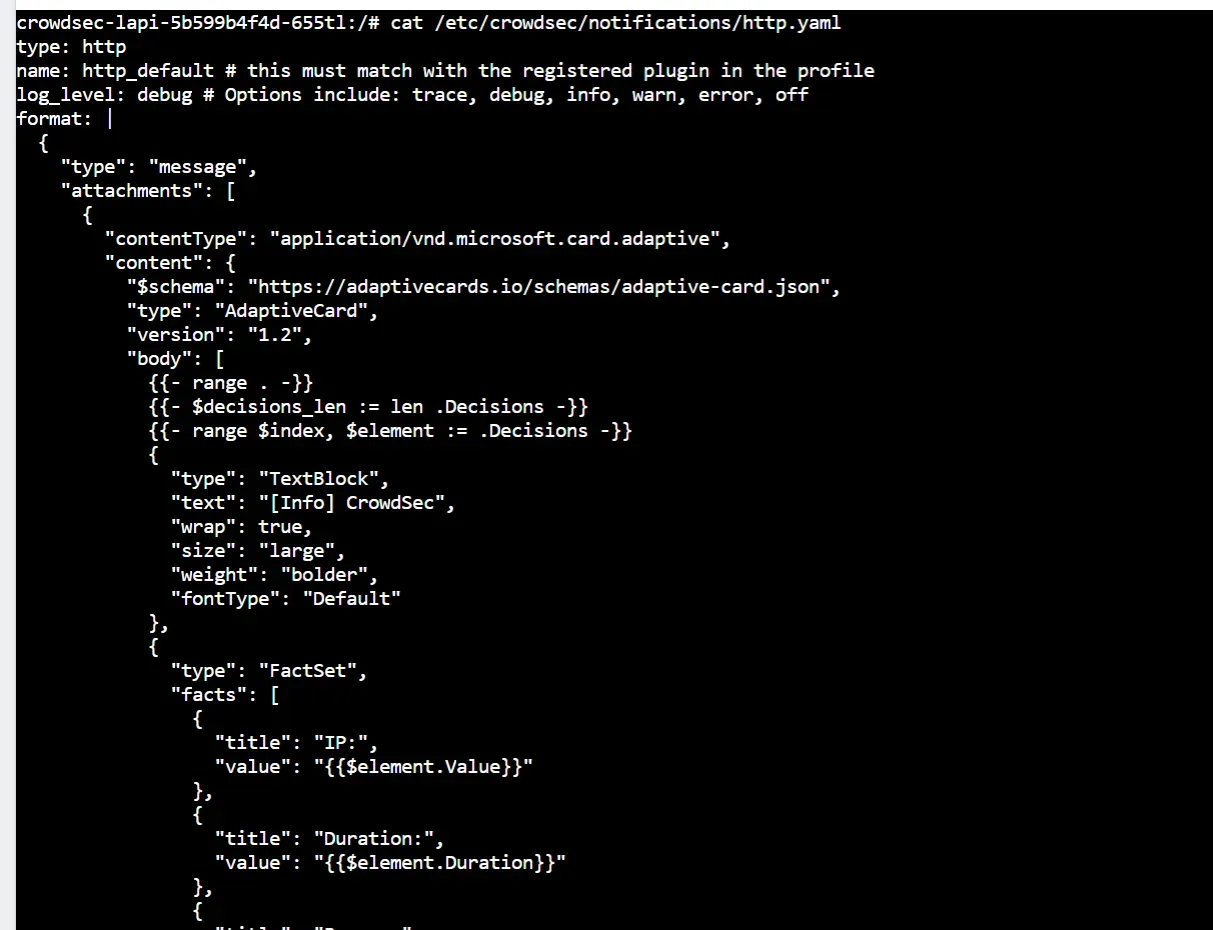
Scanner web - Nikto
Maintenant, on va tester ça avec nikto ! Je suis un tricheur car je vais swap sur mon macbook, mais si vous êtes sous Windows vous pouvez toujours utiliser un conteneur ubuntu/debian ou WSL pour réaliser votre scan. Voici le lien github du projet : https://github.com/sullo/nikto
J’ai donc cloné le repos, allez dans le dossier program, switch de branch et j’ai lancé un scan avec l’option -h

Le petit résultat sur le groupe Teams 🤌
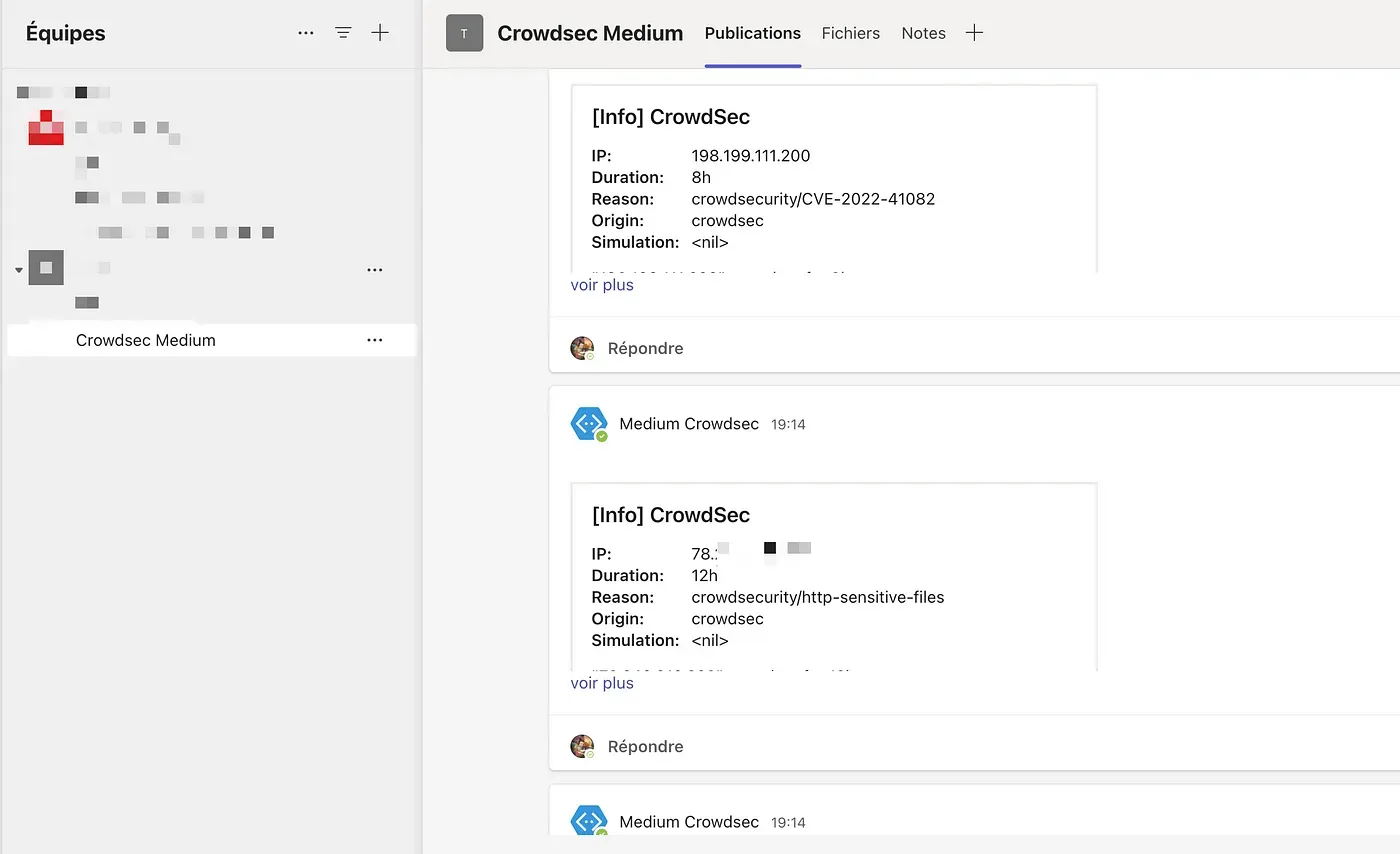
On peut aller dans le pod lapi est faire quelques commandes cli, comme cscli alerts list ou cscli decisions list.
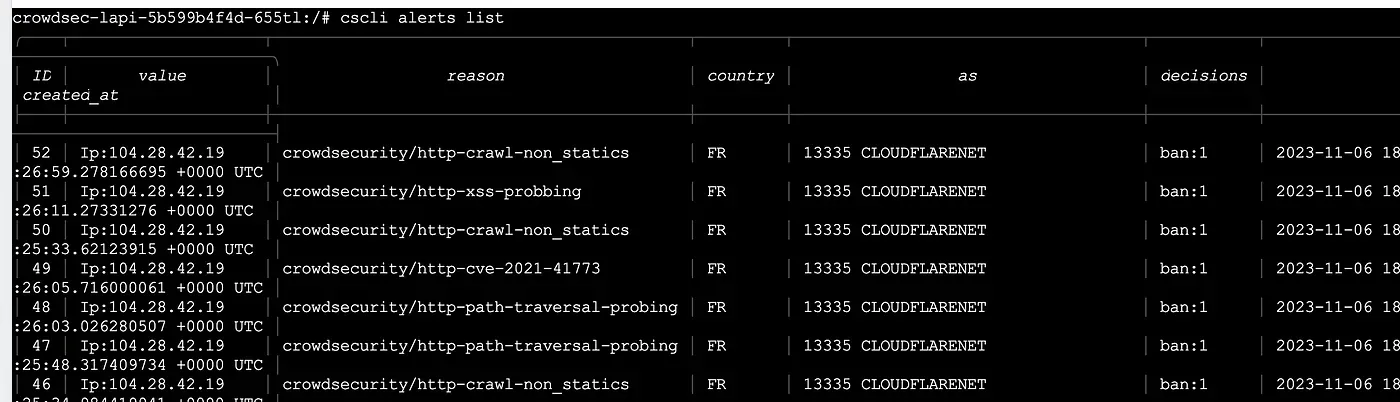

Si vous voulez retirer votre ip des bans, voici la commande :
cscli decisions delete --ip 1.2.3.4Conclusion
Et voila, ça sera tout pour cet partie !
J’espère que je vous ai convaincu sur la solution et que vous l’installerais, même sur vos lab exposées sur Internet !
Tutoriel officiel de CrowdSec : https://www.crowdsec.net/blog/kubernetes-crowdsec-integration